ChatGPT「ボディ ストリームのエラー」を修正する方法
公開: 2023-04-03
会話中にポップアップし続ける ChatGPT の「ボディ ストリームのエラー」エラーにうんざりしていませんか? 正確な原因に応じて、ボディ ストリーム エラーを解決する方法がいくつかあります。 ChatGPT を元に戻すには、次の手順を実行します。
ChatGPT の「本文ストリームのエラー」とは何ですか?
ボディ ストリームの ChatGPT エラーを修正する方法
ChatGPT サーバーのステータス ページを確認する
ChatGPT の応答を再生成する
新しいチャットを試す
ウェブブラウザを再起動する
より短いプロンプトを使用するか、より短い応答を求める
Web ブラウザのキャッシュをクリアする
API リクエスト エラーを調べる
サポートに連絡する
後で ChatGPT を使用する
ChatGPT の「ボディ ストリームのエラー」とは何ですか?
通常、コンピュータの「ボディ ストリームのエラー」とは、あるネットワーク ロケーションから別のネットワーク ロケーションに転送されるデータ ストリームを何かが中断または妨害することを指します。 ChatGPT は、何らかの理由でサービスがプロンプトに対する応答を生成できない場合、「ボディ ストリームのエラー」エラーを表示します。
これが発生した場合、ChatGPT のサーバーがダウンし、ツールが応答を生成できなくなっている可能性があります。 その他の理由には、ChatGPT が生成できない、長くて複雑な応答を必要とするクエリを要求したことが含まれます。 Web ブラウザのキャッシュに問題がある場合にも、このエラー メッセージが表示されることがあります。
ボディ ストリームの ChatGPT エラーを修正する方法
特定の原因に関係なく、原因を特定して本文ストリーム メッセージのエラーを修正する方法はいくつかあります。
ChatGPT サーバーのステータス ページを確認する
ChatGPT でエラー メッセージが表示された場合、最初に行うことは、サイト自体がダウンしていないかどうかを確認することです。 サイトのサーバーで問題が発生し、クエリの応答に問題が発生している可能性があります。
OpenAI Status サイトにアクセスして確認できます。 このサイトは、ChatGPT の機能がダウンしているかどうかを教えてくれます。 その場合は、会社が問題を修正してサービスを再開するまで待つ必要があります。
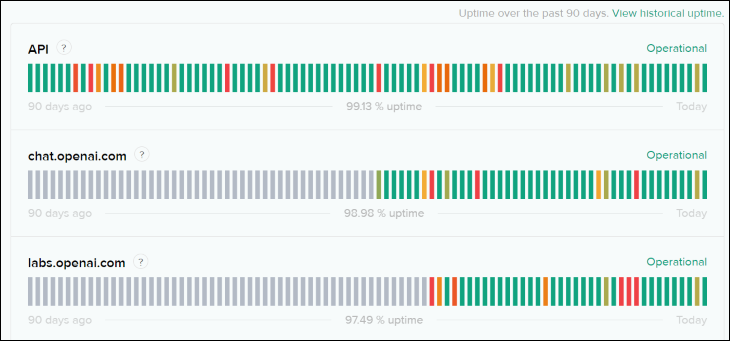
「All Systems Operational」というメッセージが表示された場合、それは問題があなたの側にあることを意味するに違いありません.
ChatGPT の応答を再生成する
「ボディ ストリームのエラー」エラーを解決するために適用できるもう 1 つの修正方法は、ChatGPT に質問に対する応答を再生成するように依頼することです。 これにより、サイトはクエリに対する回答を再現するようになり、問題の解決に役立ちます。
これを行うには、クエリを入力するテキスト フィールドのすぐ上にある [Regenerate Response] ボタンをクリックします。
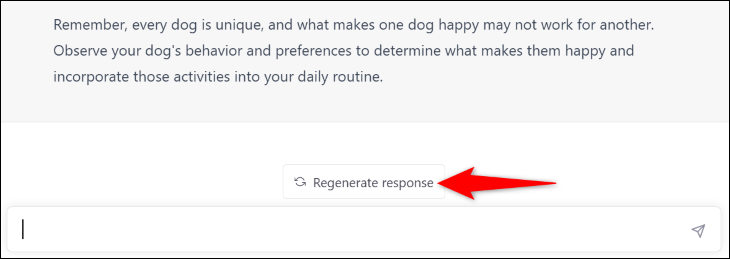
新しいチャットを試す
現在のチャット スレッドに問題がある可能性があります。 この場合、会話スレッドをクリアすると、問題が解決される可能性があります。
以前のチャット スレッドのチャット履歴を利用することはできませんが、新しいセッションを開始すると、最初のエラーにつながる問題が解決する場合があります。 ただし、以前のチャットのチャット履歴を共有する方法があります。

新しいチャットを開始するには、サイドバーで [新しいチャット] をクリックまたはタップします。
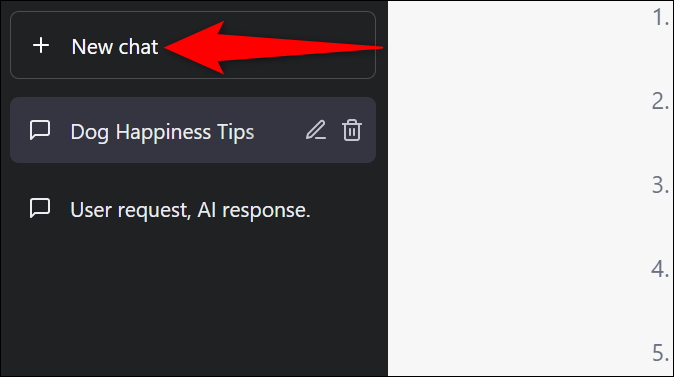
ChatGPT で新しい会話スレッドが開始されました。
適切な対策として、Web ブラウザーの ChatGPT タブを閉じてから、サイトを再起動してみてください。 そうすることで、サイトとのセッション全体が更新され、小さな問題が修正されます。
ウェブブラウザを再起動する
ChatGPT を閉じて再度開いても問題が解決しない場合は、Web ブラウザーを終了して再起動し、問題の解決を試みてください。 Web ブラウザーで軽度の不具合が発生し、ChatGPT で問題が発生している可能性があります。 Chrome、Edge (Chrome と同じように動作します)、および Firefox の再起動は比較的簡単なので、試してみる価値があります。
より短いプロンプトを使用するか、より短い応答を求める
長い応答が必要な質問をした場合、ChatGPT は応答を生成できず、「本文ストリームのエラー」エラーが発生する可能性があります。 同様に、ChatGPT に処理するテキストを入れすぎると、セッションのモデルに割り当てられたトークン制限を超える可能性があります。
一度にすべてのテキストを入力する必要はありません。 テキストを小さなチャンクで処理し、ChatGPT に小さなテキストごとに同じ操作を実行するように依頼できます。
入力しているテキスト全体に基づいて ChatGPT に出力を提供させたい場合は、テキストが現在のチャット セッションの履歴内にある限り、いつでも要求できることを覚えておいてください。 プロンプトを提供するときに、チャット履歴セッション全体を考慮することができます。
Web ブラウザのキャッシュをクリアする
一般的な、または繰り返される Web 要求を高速化するために、Web ブラウザーにはこれらのデータのキャッシュがあります。 ChatGPT は、リモート サーバー上で動作する AI モデルの Web フロントエンドにすぎないため、サイトのキャッシュ データに問題が発生すると、この種のエラーが発生する可能性があります。
これがセッションで起こっている場合に備えて、ブラウザのキャッシュをクリアしてみてください。 これは、Google Chrome、Microsoft Edge、Mozilla Firefox などのブラウザーで行うのは非常に簡単です。
ブラウザのキャッシュをクリアしても、インターネットの履歴、保存したパスワード、ブックマークなどには影響しません。 最悪の場合、サイトによっては、データを再度キャッシュする必要があるため、次に開いたときに読み込みに数秒かかる場合があります。 ログイン セッション Cookie を削除した場合は、保存したパスワードを使用してサービスに再度ログインする必要がある場合もあります。
API リクエスト エラーを調べる
OpenAI API にリクエストを送信して機能させるサードパーティ アプリケーションを開発して ChatGPT とやり取りしている場合は、ソフトウェアのコードが正しく機能していることを確認する必要があります。
コードのバグでない場合は、ソフトウェアが要求を送信したときに API から返される HTTP 応答コードをメモします。 200 から 299 の間のコードは成功を意味しますが、400 コード (エラー 401、403、または 404 など) は何か問題が発生したことを意味します。 特定の応答コードの意味を調べると、API が要求どおりにデータを返さない理由が説明される場合があります。
サポートに連絡する
OpenAI のアカウントをお持ちの場合は、メインの ChatGPT サイトの [ヘルプ] ボタンを使用して、ログイン後にサポートを受けることができます。何らかの理由でログインできない場合、またはアカウントを持っていない場合は、次のサイトにアクセスできます。 help.openai.com にアクセスし、ページの右下隅にあるチャット バブル アイコンを使用して、誰かと話してください。 皮肉なことに、ChatGPT であることが判明する可能性があります。
後で ChatGPT を使用する
何をしても ChatGPT に同じエラー メッセージが表示され、OpenAI サポートも役に立たない場合は、サイトのサーバーで過負荷が発生している可能性があります。 これにより、すべてのユーザーにサービスを提供できなくなり、あらゆる種類のエラー メッセージが生成されます。
この場合、最善の策は、少し待ってからサイトにアクセスすることです。 サイトのトラフィックが減少すると、クエリへの回答を得る機会が得られます。 それまでの間、多くの ChatGPT の代替手段のいずれかを試してみることをお勧めします。
ChatGPT が再び機能するようになったら、ChatGPT に自分のスタイルをコピーさせる方法、ChatGPT をシェフにする方法、独自の ChatGPT ペルソナを作成する方法など、チャットボットを最大限に活用するためのガイドを確認してください。
関連:修正: ChatGPT の「内部サーバー エラー」およびその他の一般的なエラー
